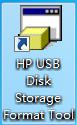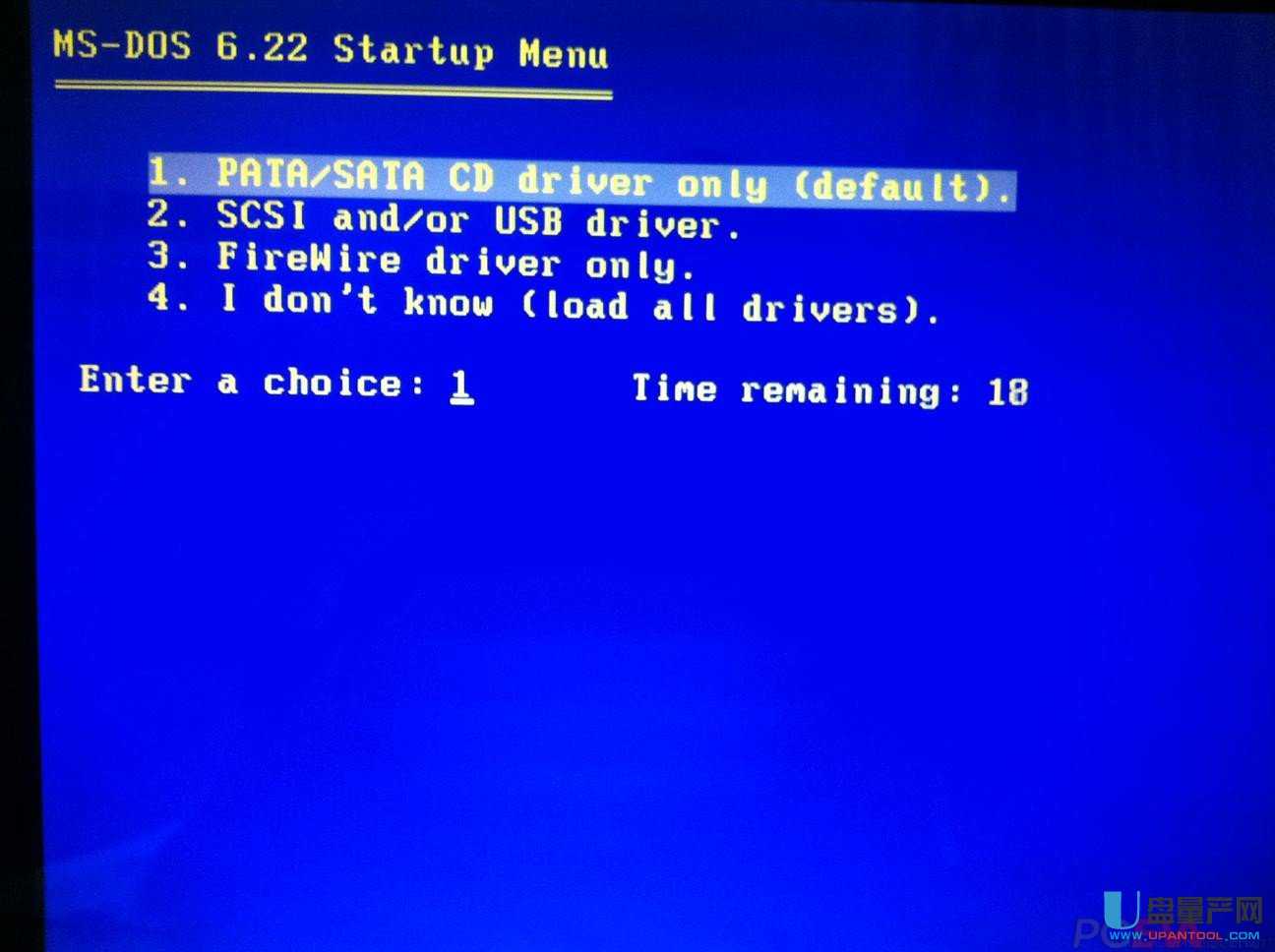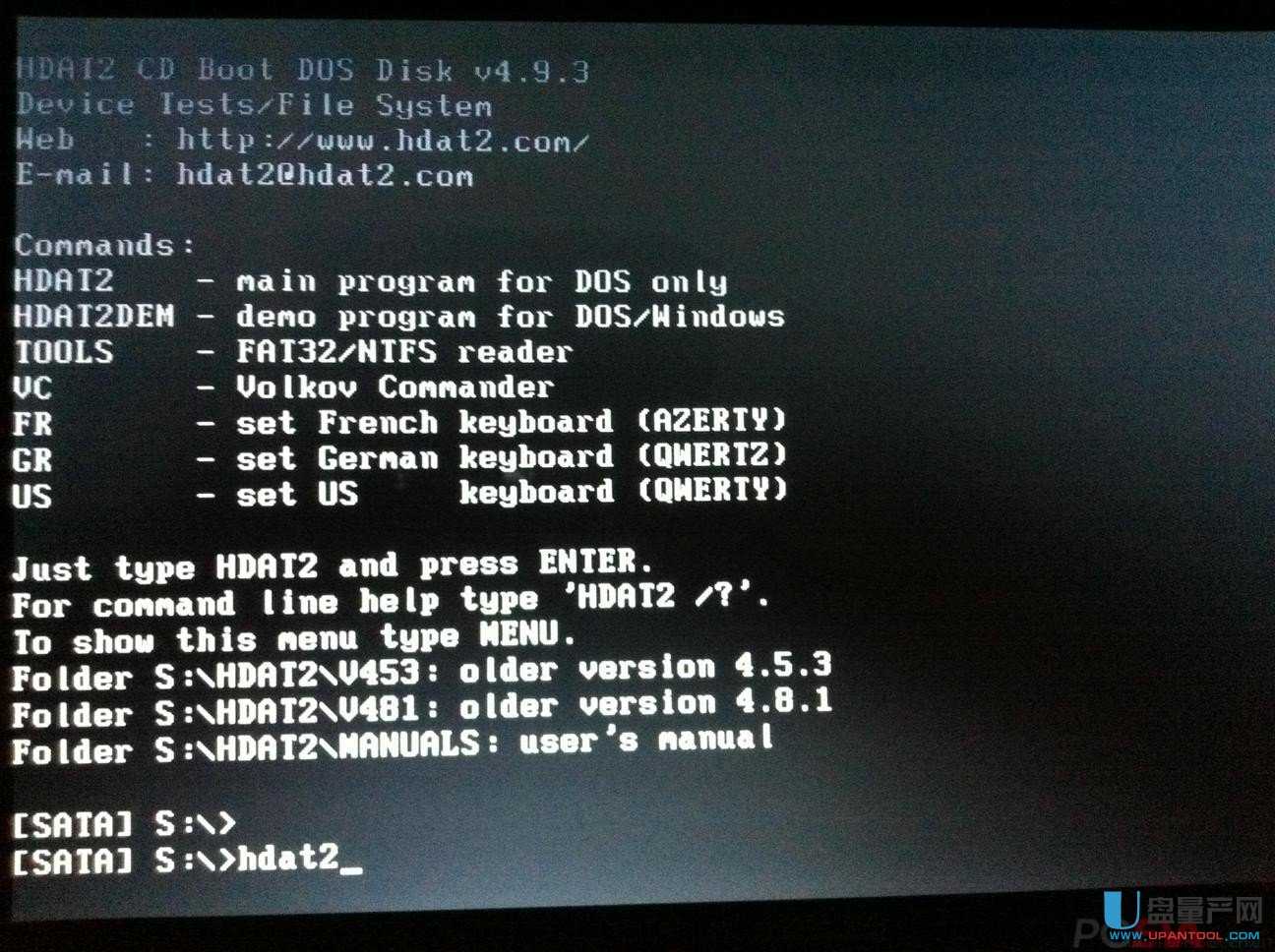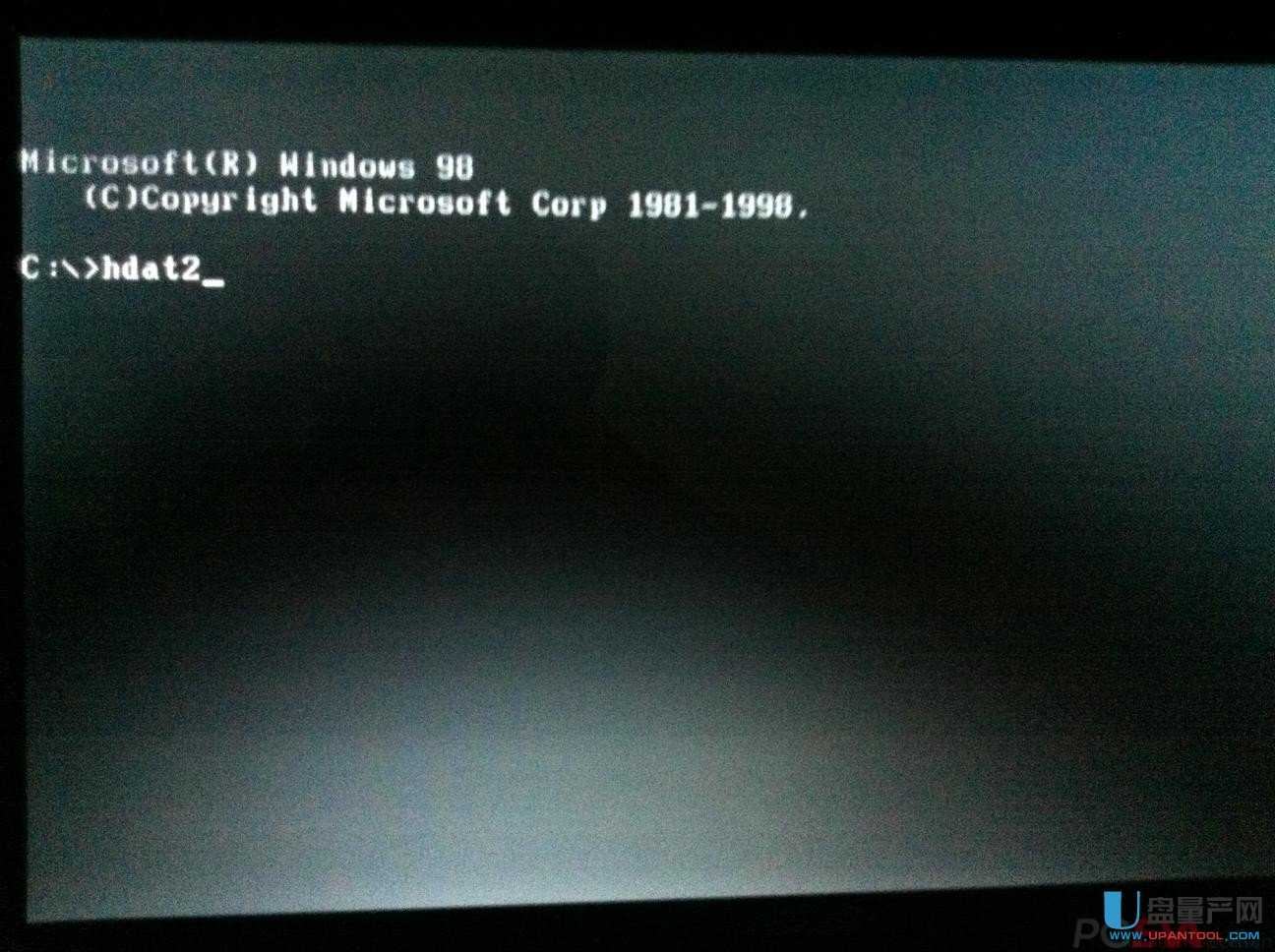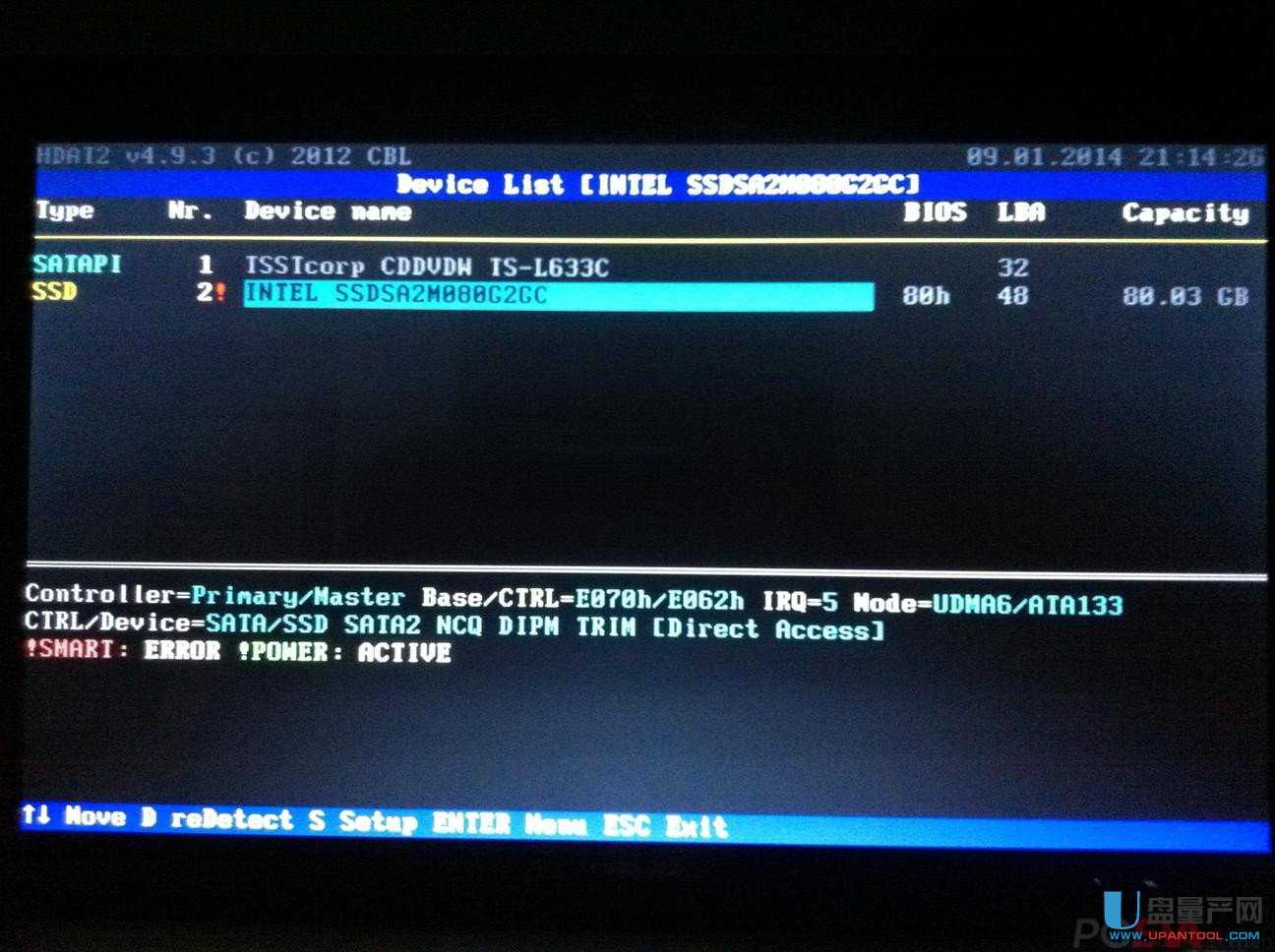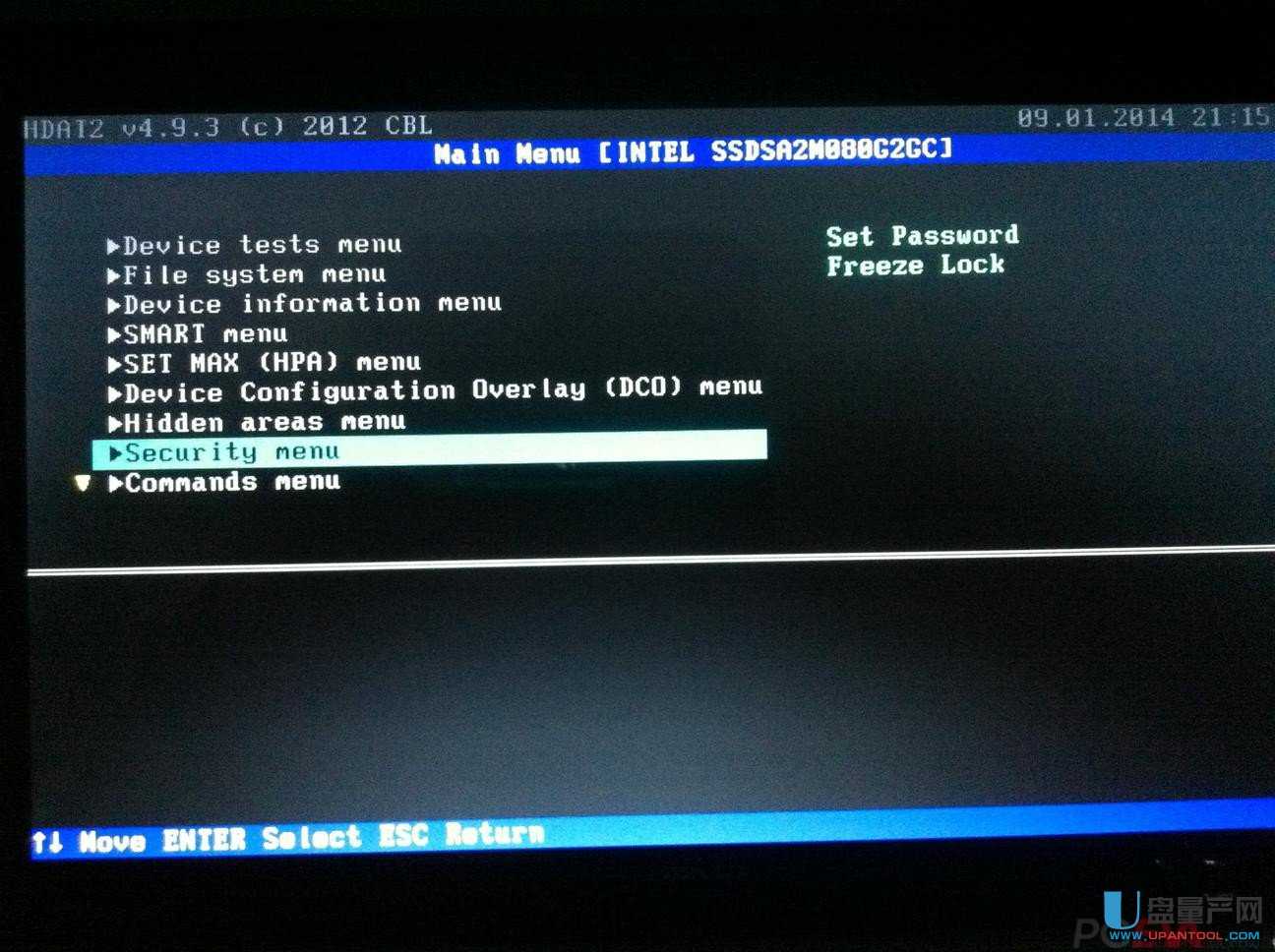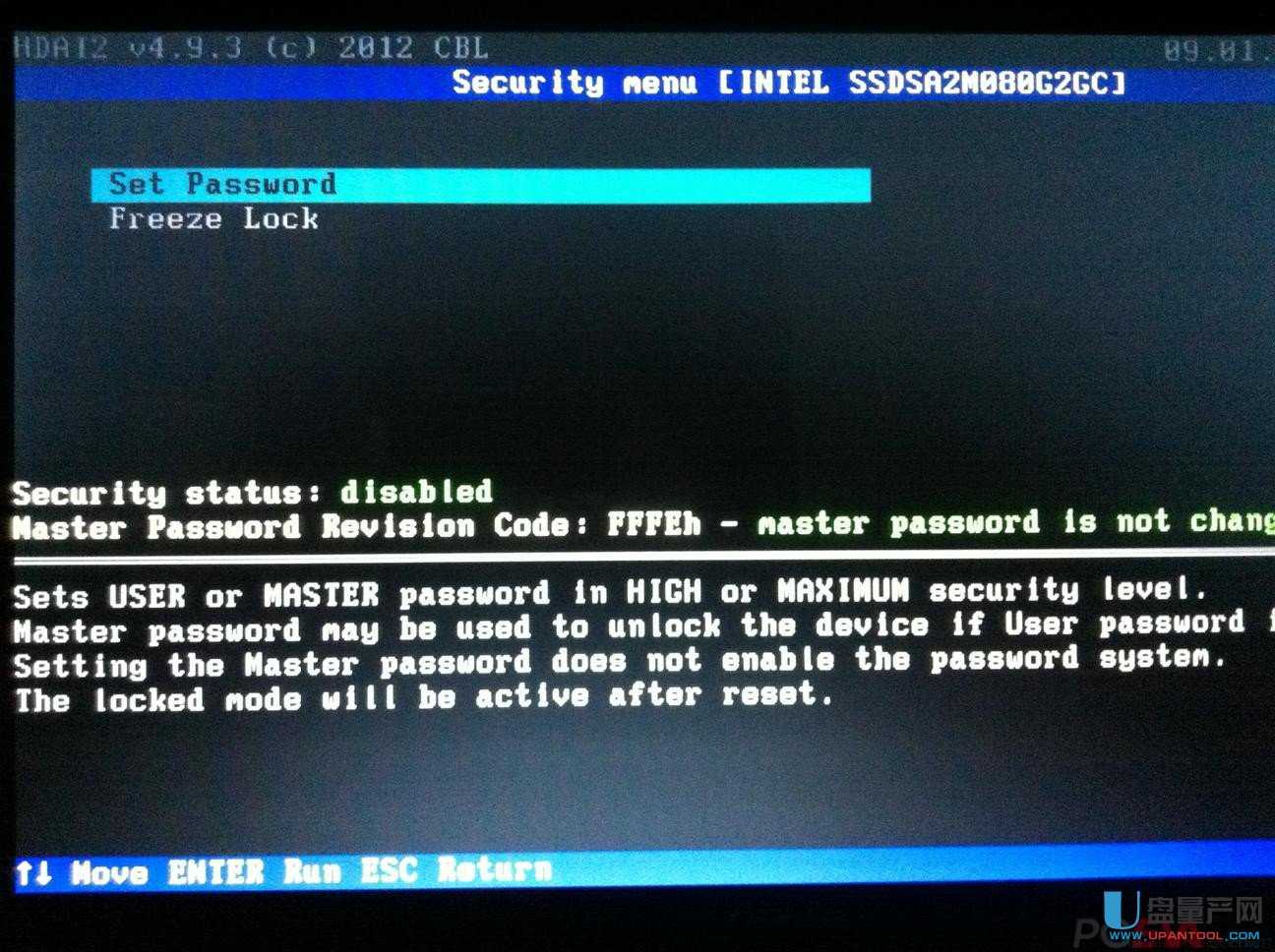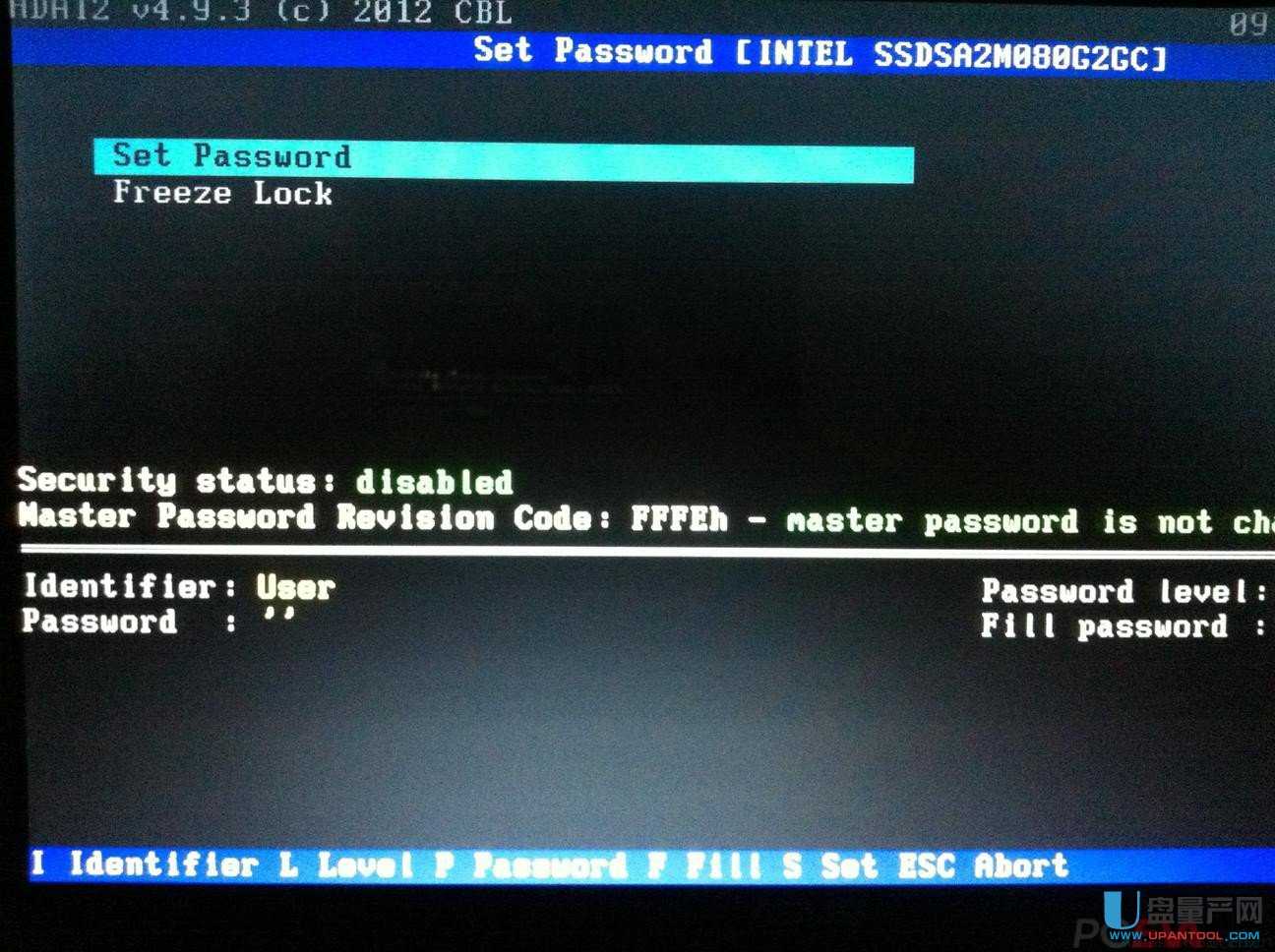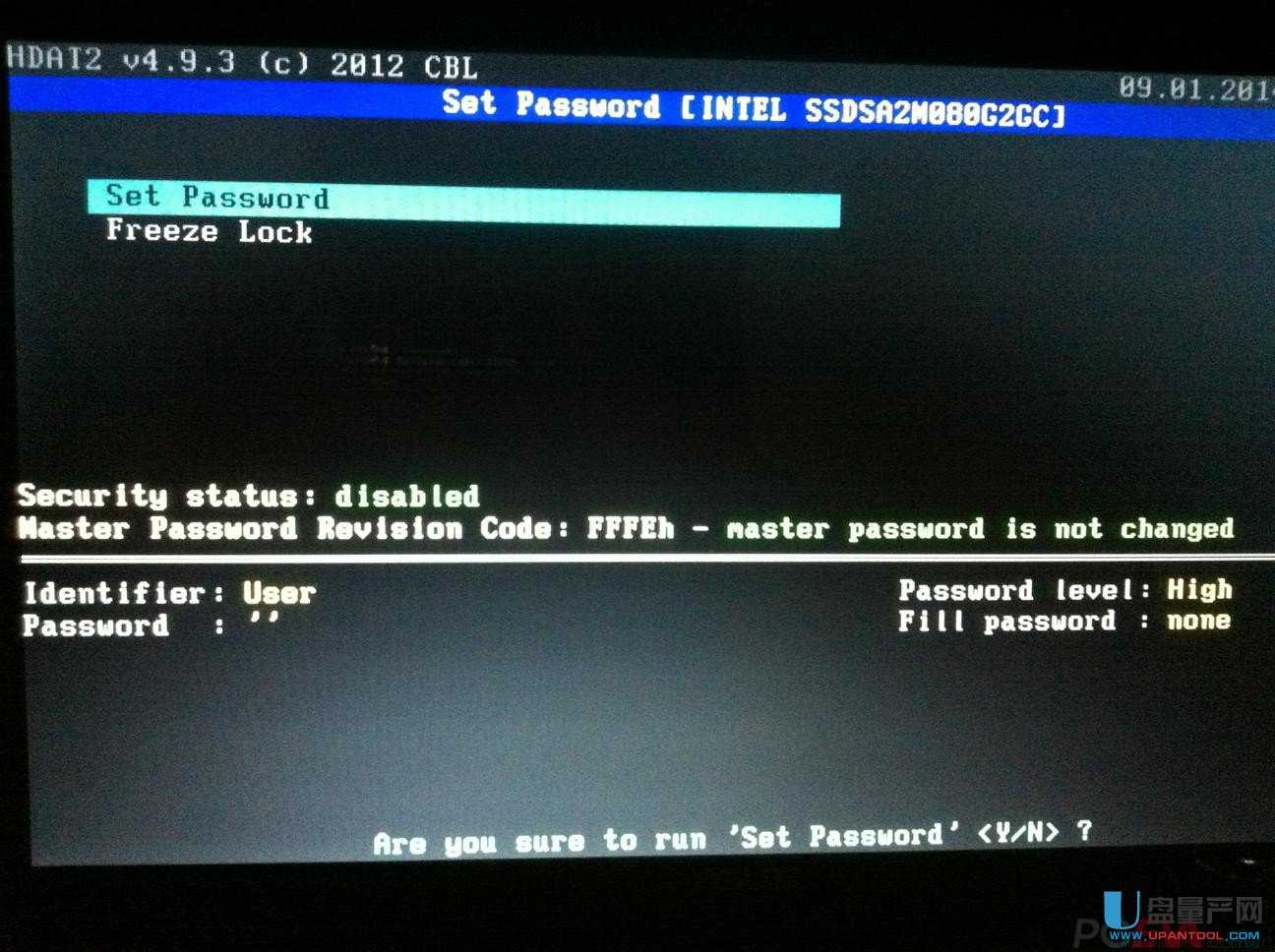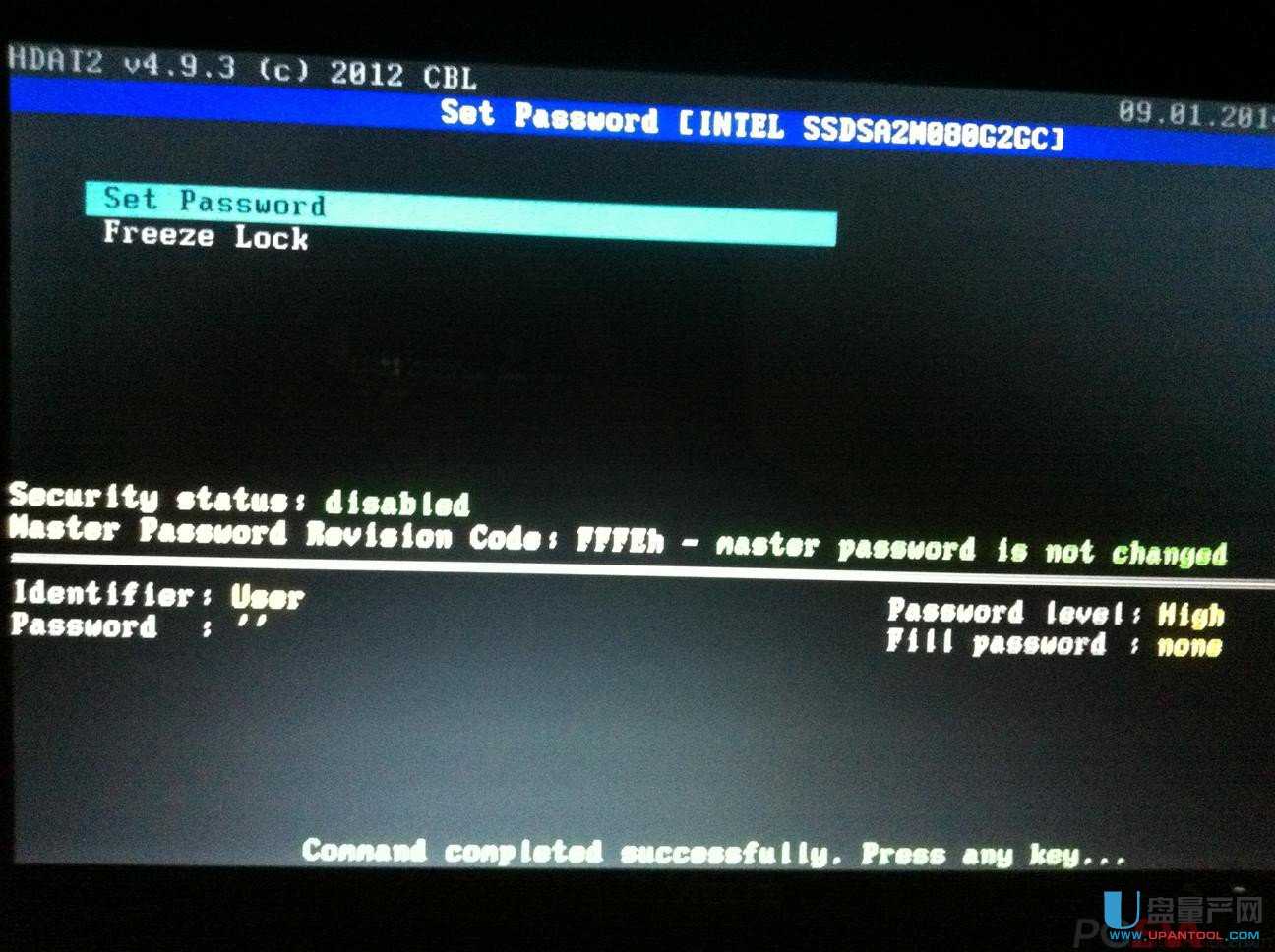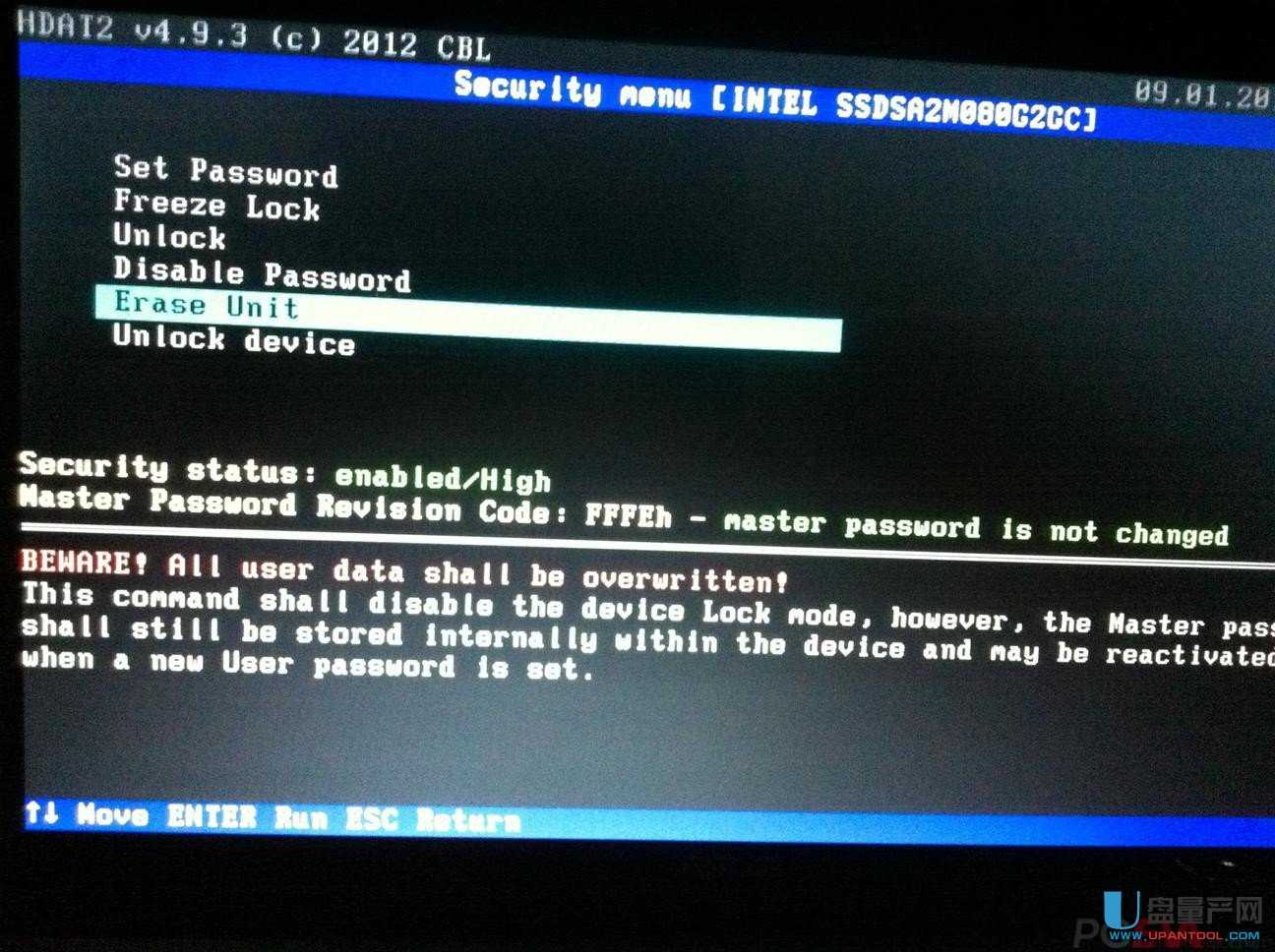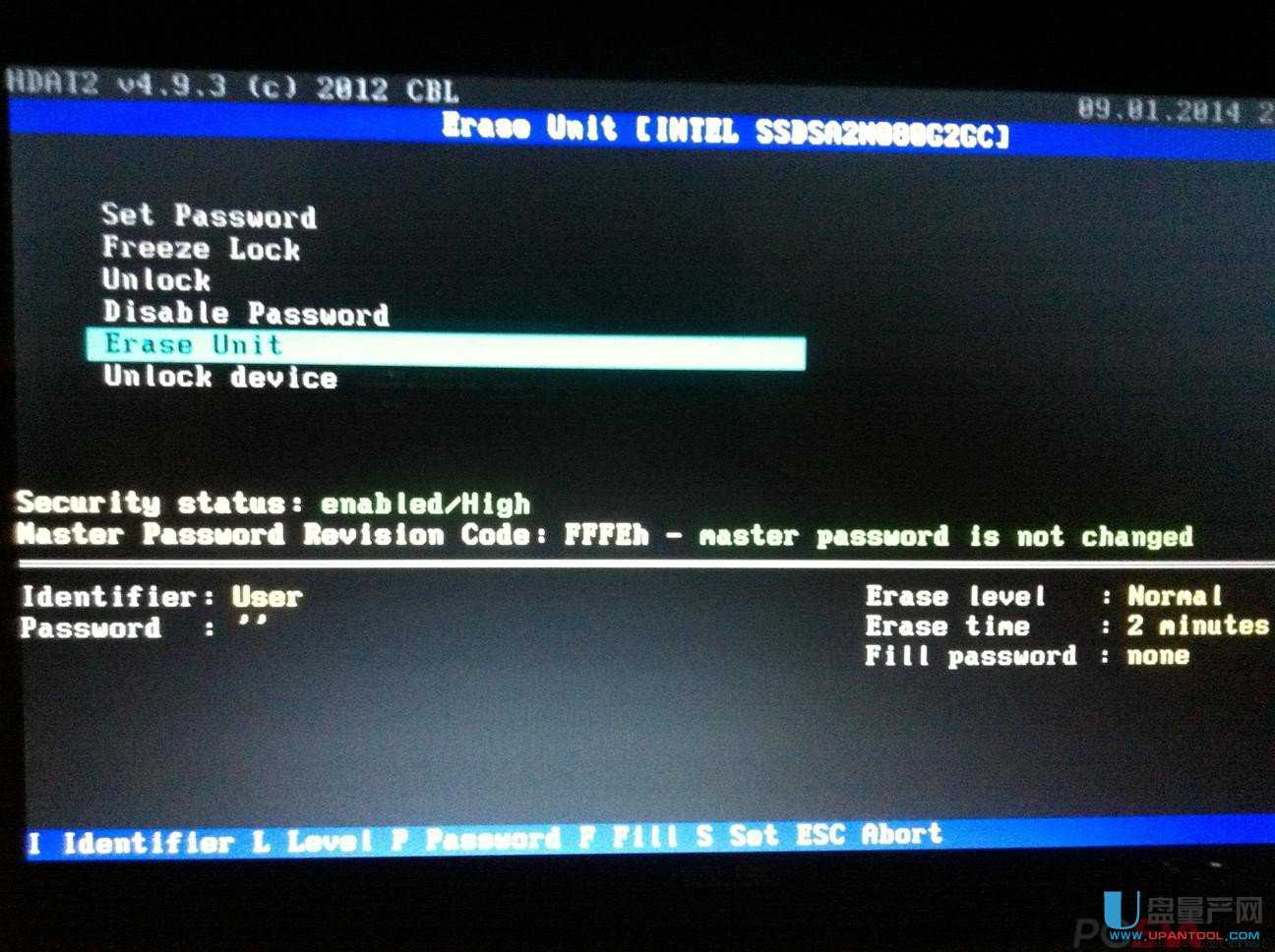|
U盘的称呼最早来源于朗科科技生产的一种新型存储设备,名曰“优盘”,使用USB接口进行连接。U盘连接到电脑的USB接口后,U盘的资料可与电脑交换。而之后生产的类似技术的设备由于朗科已进行专利注册,而不能再称之为“优盘”,而改称“U盘”。后来,U盘这个称呼因其简单易记而因而广为人知,是移动存储设备之一。现在市面上出现了许多支持多种端口的U盘,即三通U盘(USB电脑端口、iOS苹果接口、安卓接口)。 SSD出现掉速,或者出现读写失败的时候怎么办呢?其实它不像机械硬盘用坏道修复工具,而只需要用到一个Secure Erase安全擦除就可以解决这个问题了,使用的时间也不会很长,但同样的ssd里的数据肯定会被擦除掉。
HDAT2是个很强大的磁盘工具,用它来做SE只是大材小用。而且建议如果能用图形化工具,比如Windows系统下的厂家官方工具或者浴室修改版Intel SSD Toolbox 再或者基于Linux系统的Parted Magic工具,就用这些工具,实在没办法了再选择HDAT2。这里不探讨为什么那些工具会不好用,也不讨论HDAT2究竟有多强力,只说怎么拿HDAT2做SE。
HDAT2是个DOS下工具,所以界面就是黑底白字的,但一般不需要自己手动输入命令行。只是要做SE的话,需要做的事情也不多。但就因为HDAT2是DOS软件,所以就要有引导的问题,所以在讲HDAT2怎么用之前,先要花一定篇幅介绍怎么做HDAT2的启动盘。
1-1.制作光盘启动盘
用光盘启动是最简单的,HDAT2直接提供了一个iso格式的光盘镜像文件,直接用刻录工具刻进盘里就OK。因为一共就十几MB大,所以建议找CD-RW这种可以复写的介质,不过CD-R也不贵了……
在这里下载:
1-2.制作U盘启动盘
由于……反正我们更喜欢用U盘启动。这时候就稍微麻烦一点了,需要用到下面链接里提供的几个工具——制作DOS启动盘工具(hpflash1)、DOS引导程序(win98boot)和DOS版HDAT2。
下载并解压到顺手的文件夹里。

首先安装hpflash1.exe(你装在哪儿就不管了,有强迫症的请虚拟机伺候),软件是全英文,但很简单,安装过程一路Next,没有什么需要特别说明的。安装完成以后桌面上会多出一个快捷方式。
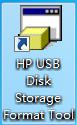
需要右键管理员权限运行(不管理员会报错)。打开以后的窗口看着像Win98的格式化界面(暴露年龄了?),就是标题栏是HP……然后选择到自己的U盘(我这里是读卡器,一样用),文件系统FAT32,卷标随便,然后把快速格式化(Quick Format)和创建DOS启动盘(Create a DOS startup disk)的复选框勾上,后面的路径选择到刚才解压的目录里面"win98boot"的文件夹上。如图所示

确认无误后按[start],会再出一个警告,确定后开始格式化并制作DOS引导。这个过程应该只有十几秒,取决于你的U盘……
完成后打开你的U盘,可能里面空无一物,这是正常的。如果你把“隐藏受保护的系统文件”勾掉,里面能看到内容,这不是重点。把解压目录里的"HDAT2.exe"拖进U盘里。
这样制作HDAT2 U盘启动的步骤就完了。
需要说明的一点是,光盘版的HDAT2和DOS版的HDAT2有一些不同,从下载体积上就能看的出来,但咱们的目的是做SE,所以别想太多。
还有很关键的一点是,HDAT2对AHCI的支持不佳,所以,请先把SATA模式改成IDE。用完以后再改回原样。
把光盘或者制作好的U盘插上,开机BOOT过程中选择光盘或者U盘启动,然后光盘版和U盘DOS版还是有不同,还是分别说一下。
2-1.光盘版HDAT2启动
首先一个“蓝屏”。(以下图都是爪机拍的,而且自带手抖,所以大家凑合看吧)
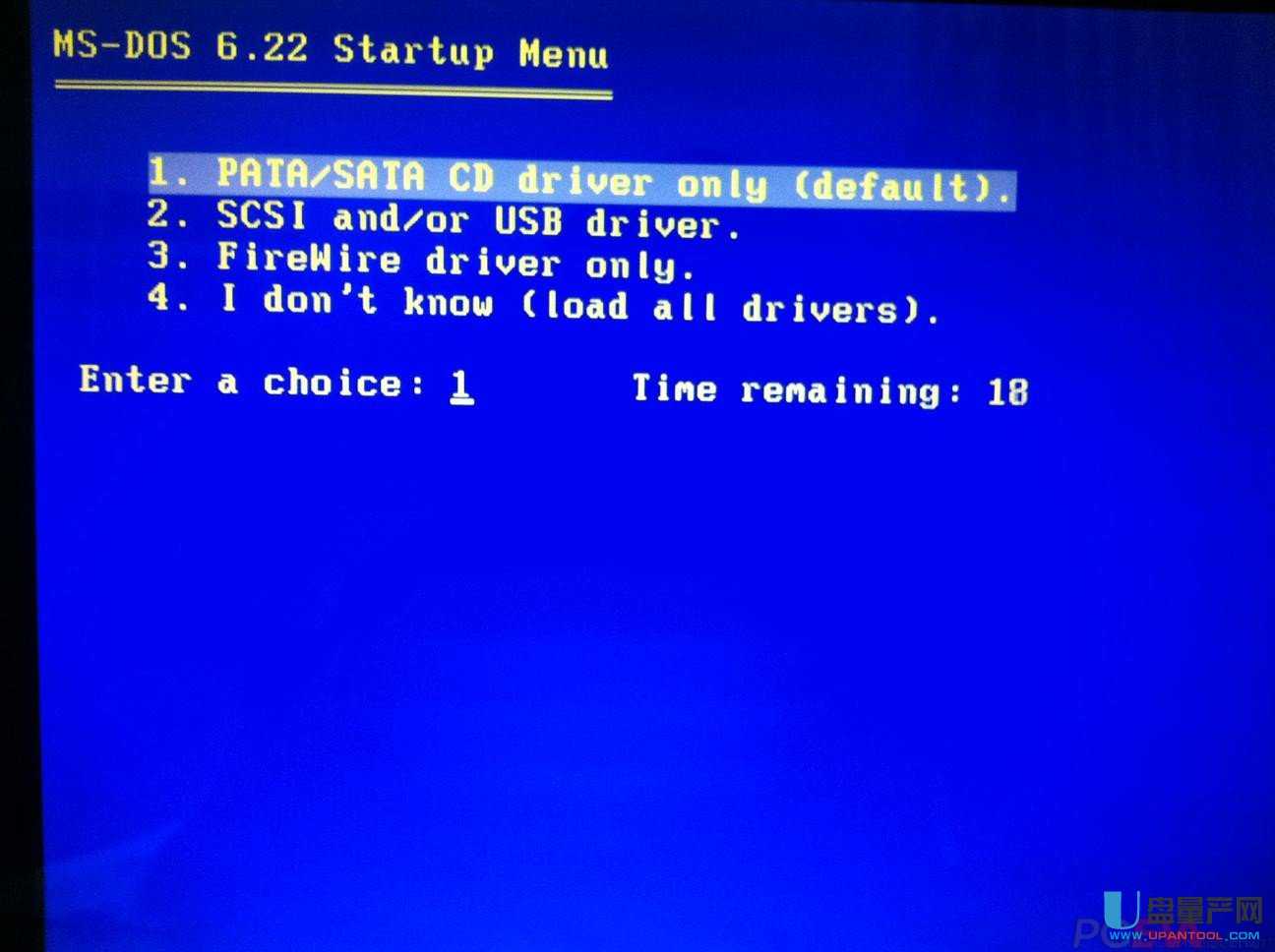
一般选择"1",如果你的光驱是USB连接的或者别的,再选择别的选项。
然后是喜闻乐见的DOS一行一行刷屏,中间会有一个让你"hit any key",就算你不"hit"也会继续走下去。最后到一个提示符
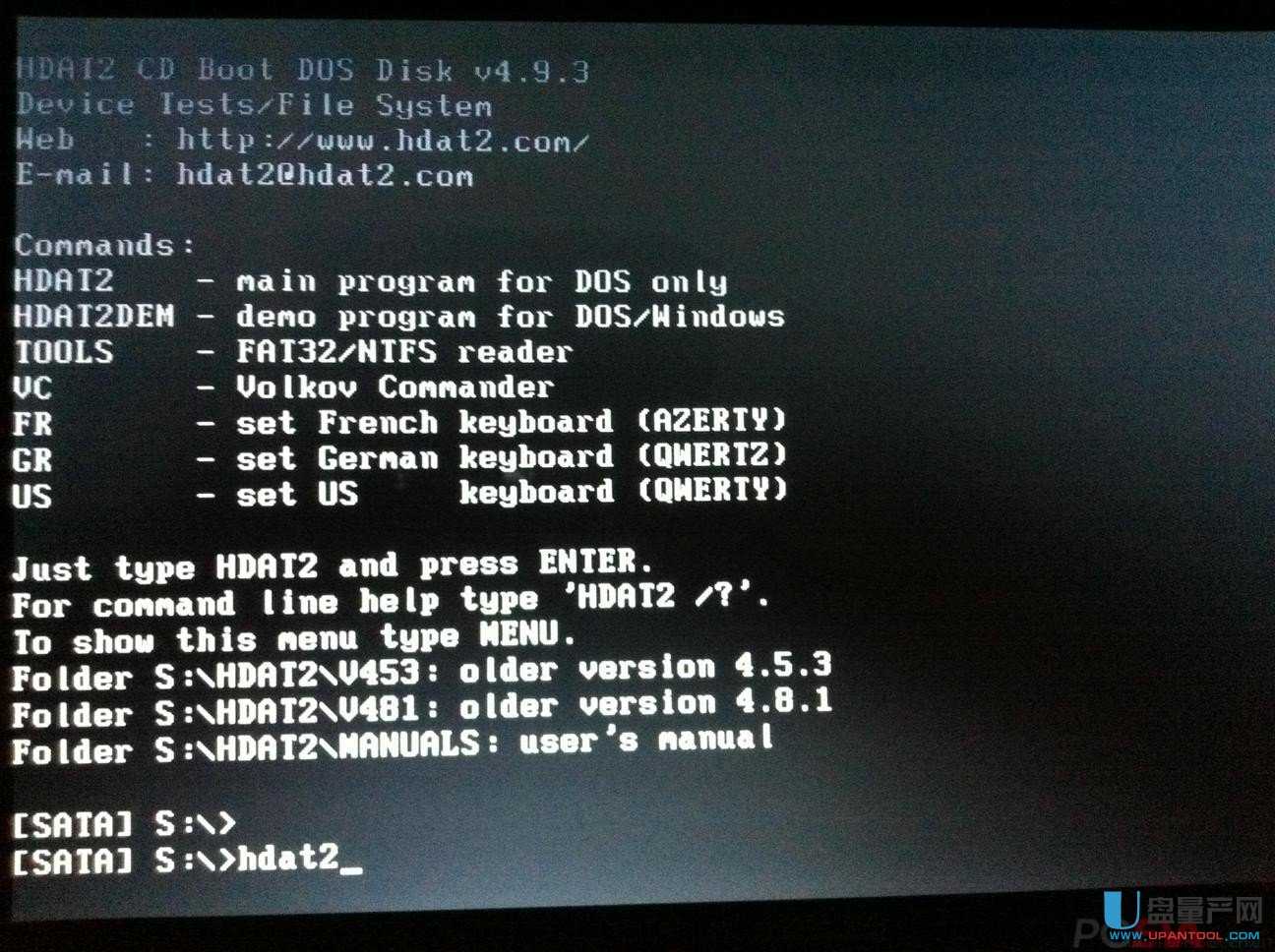
输入hdat2,回车。
然后就是HDAT2的界面了。
2-2.U盘DOS版HDAT2启动
没什么可说的,U盘引导完闪过一个win98的引导图以后就是提示符
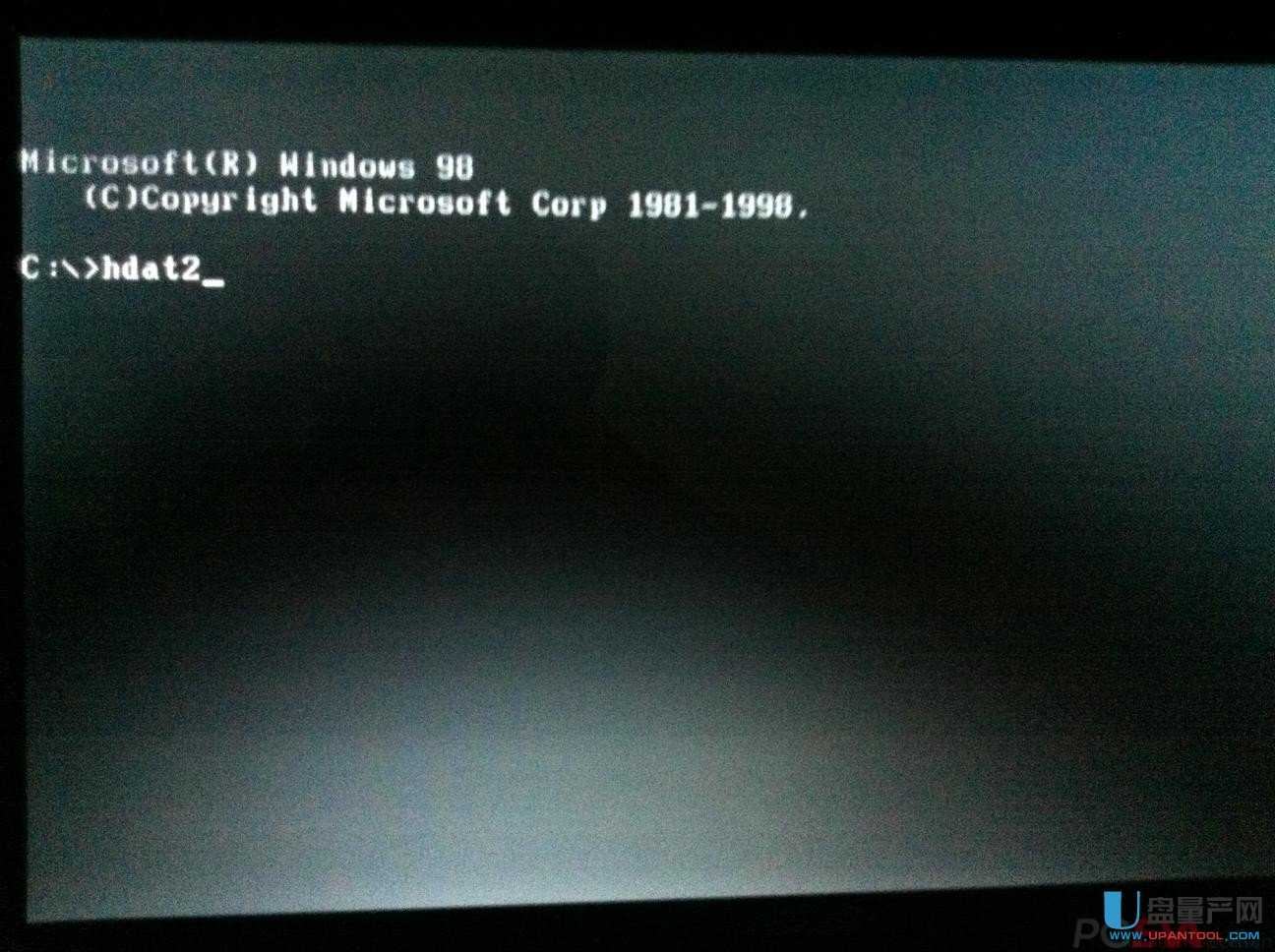
还是输入hdat2,回车。
然后就是HDAT2的界面了。
3.用HDAT2做SE
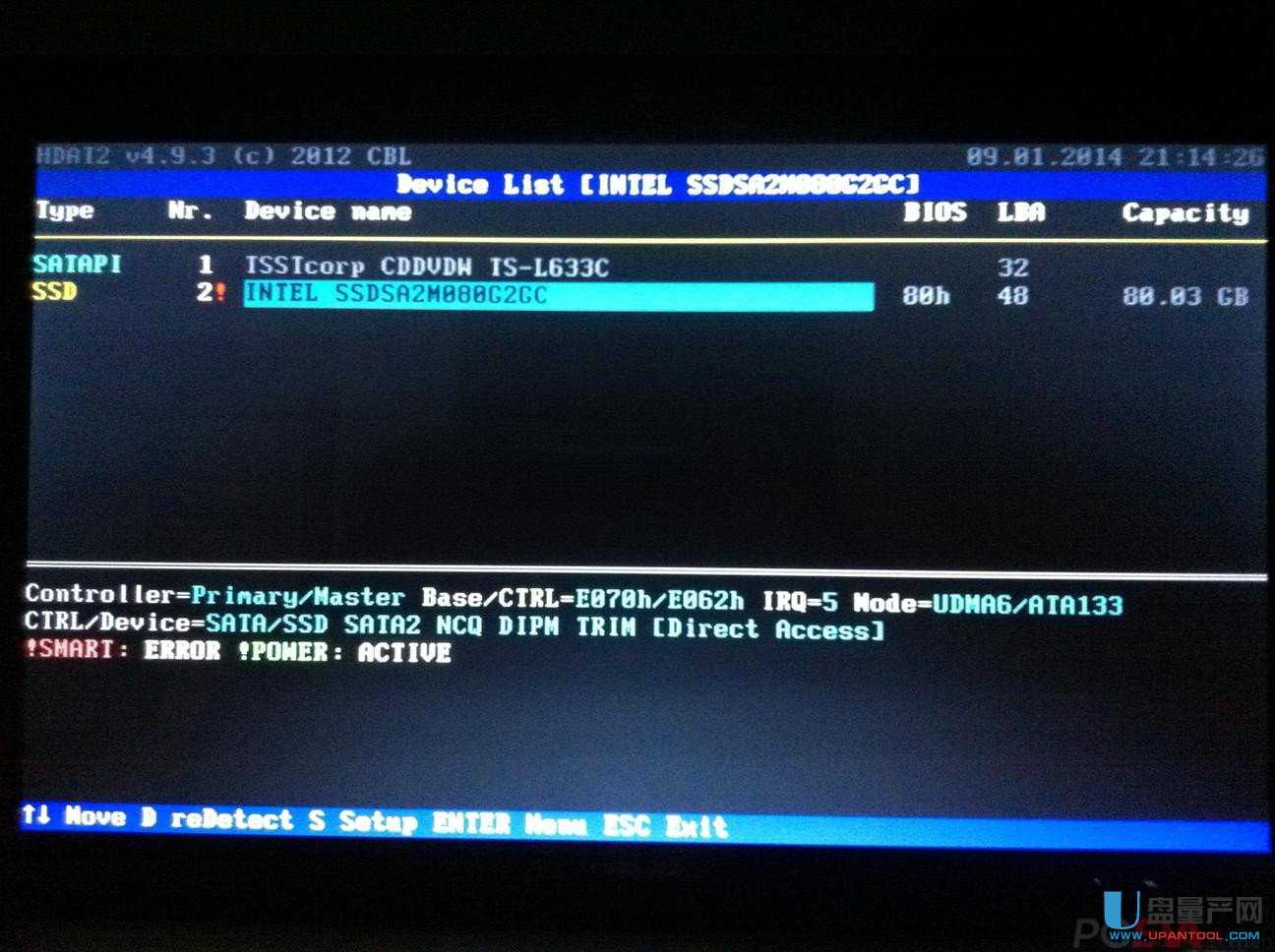
这就是HDAT2的主界面,很好懂。上面列出了你所有的IDE设备,当然包括SSD和光驱。如果你有同型号的盘,就要按照接口顺序分辨谁是谁了,所以如果不是所有盘都SE,就只把要做SE的盘插上。
分割线下面会有一些警告。比如我这里"SMART:ERROR"是由于SMART报警,因为05值大于0。还有"SECURE:FREEZE",这是盘经过BIOS被安全冻结,不能进行安全操作,需要重新插拔电源线才可以。重新插拔以后按"D",重新检测设备。
或者在进入HDAT2主界面以后再给盘通电,以避免多次热插拔。
选到需要做SE的盘上,回车。
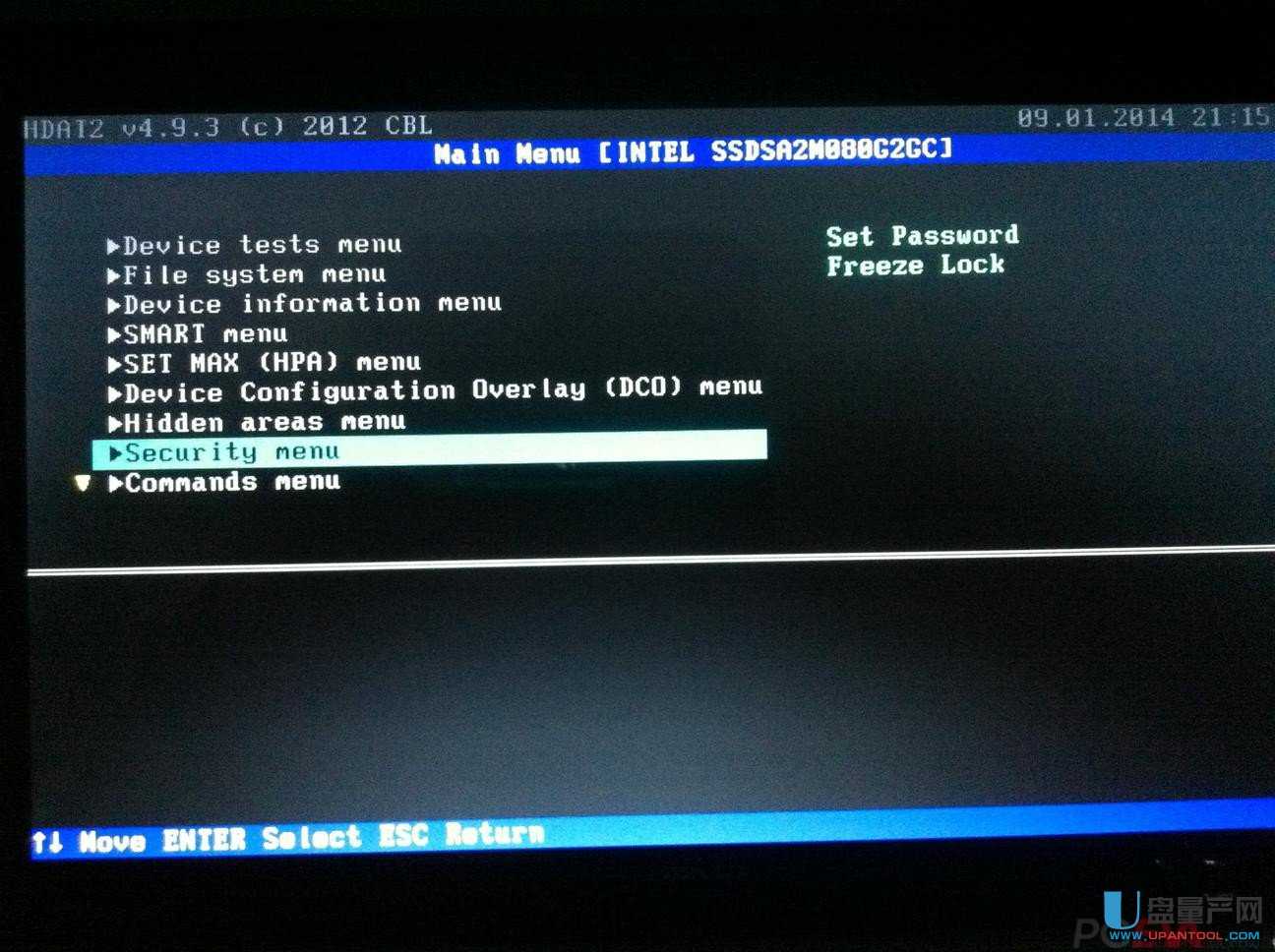
这里就出现了菜单,做SE的话就是"Security Menu",既然是“安全擦除”,那么就肯定是在“安全”这一项里面。其他的项目,如果你不知道是做什么用的就别碰,HDAT2的很多功能都可以让你的SSD直接变砖。
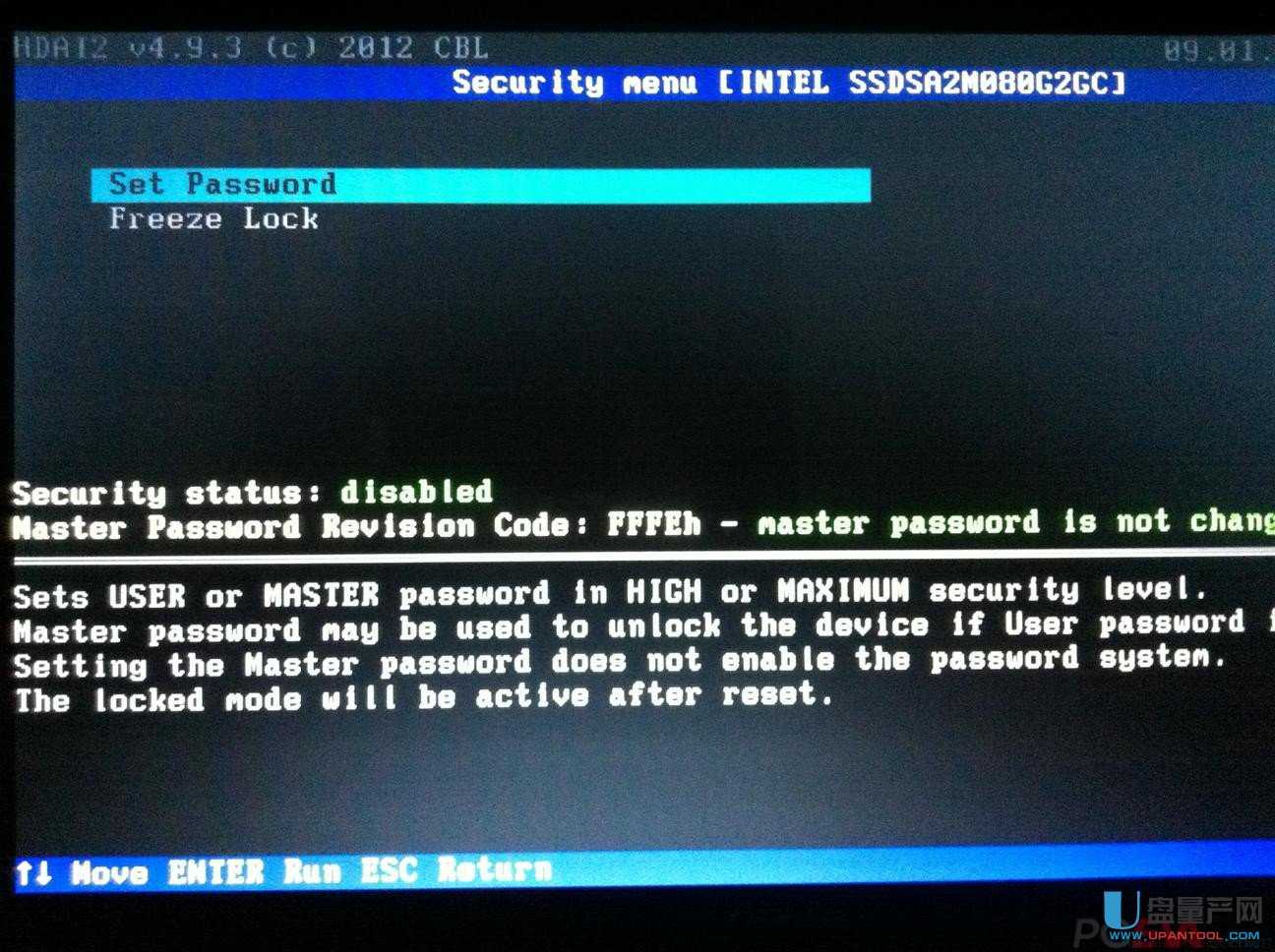
进入"Security Menu"以后会发现并没有"Secure Erase"这一项,这是因为盘还没有启用安全,要先"Set Password"。
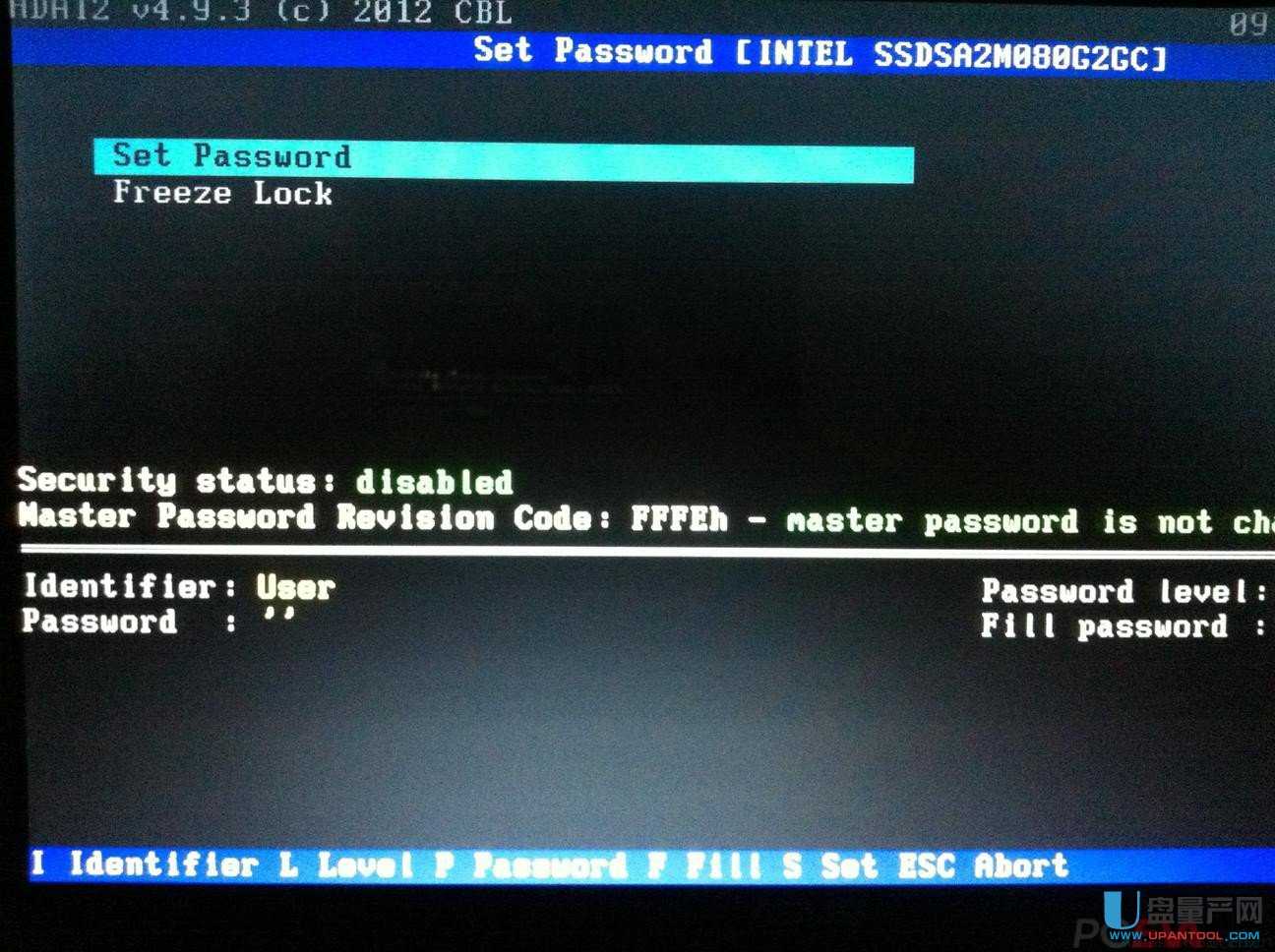
可以看到现在的"Password"是空的,也没必要修改,直接按"S"继续。
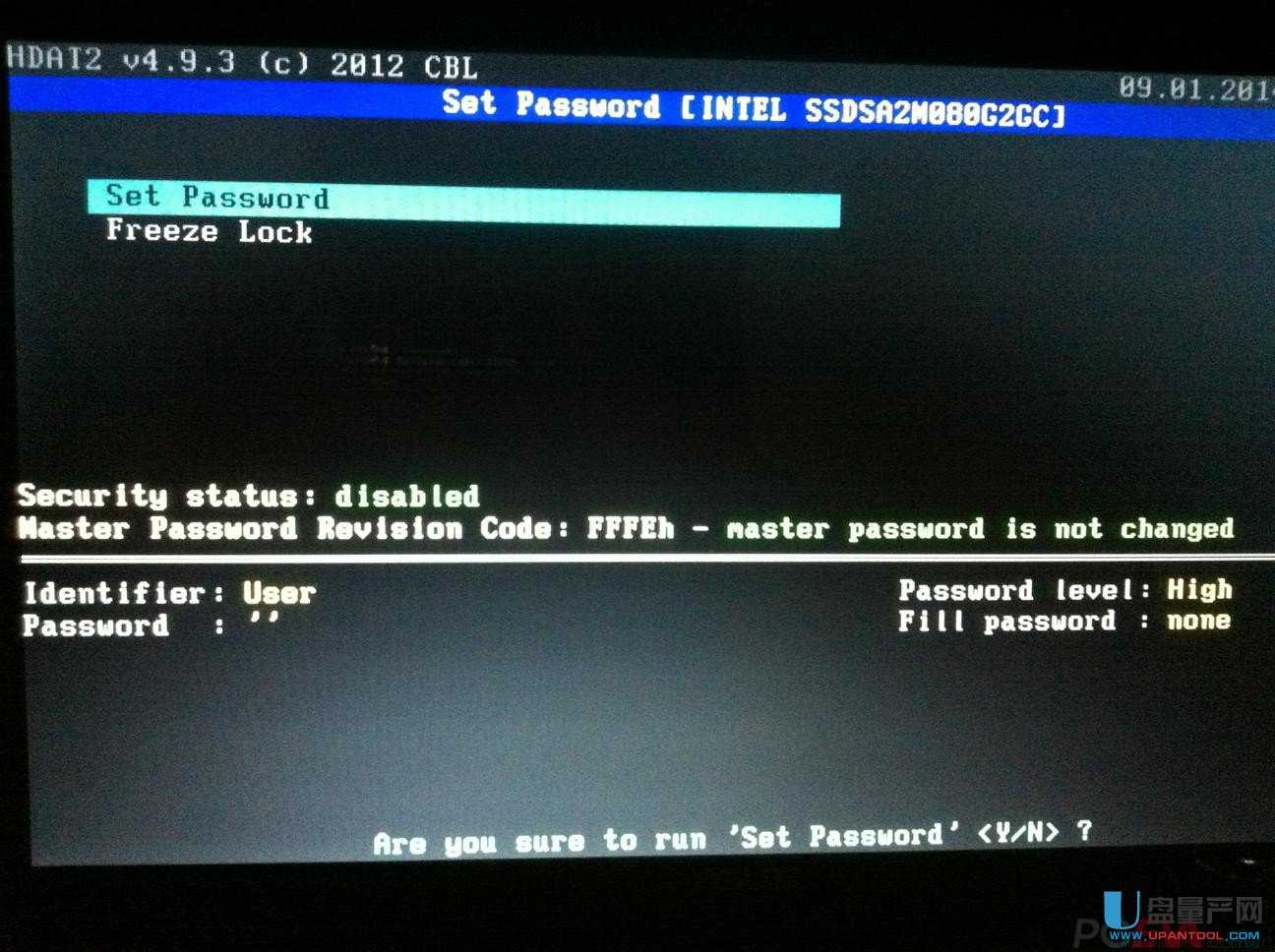
一个警告,按"Y"继续。
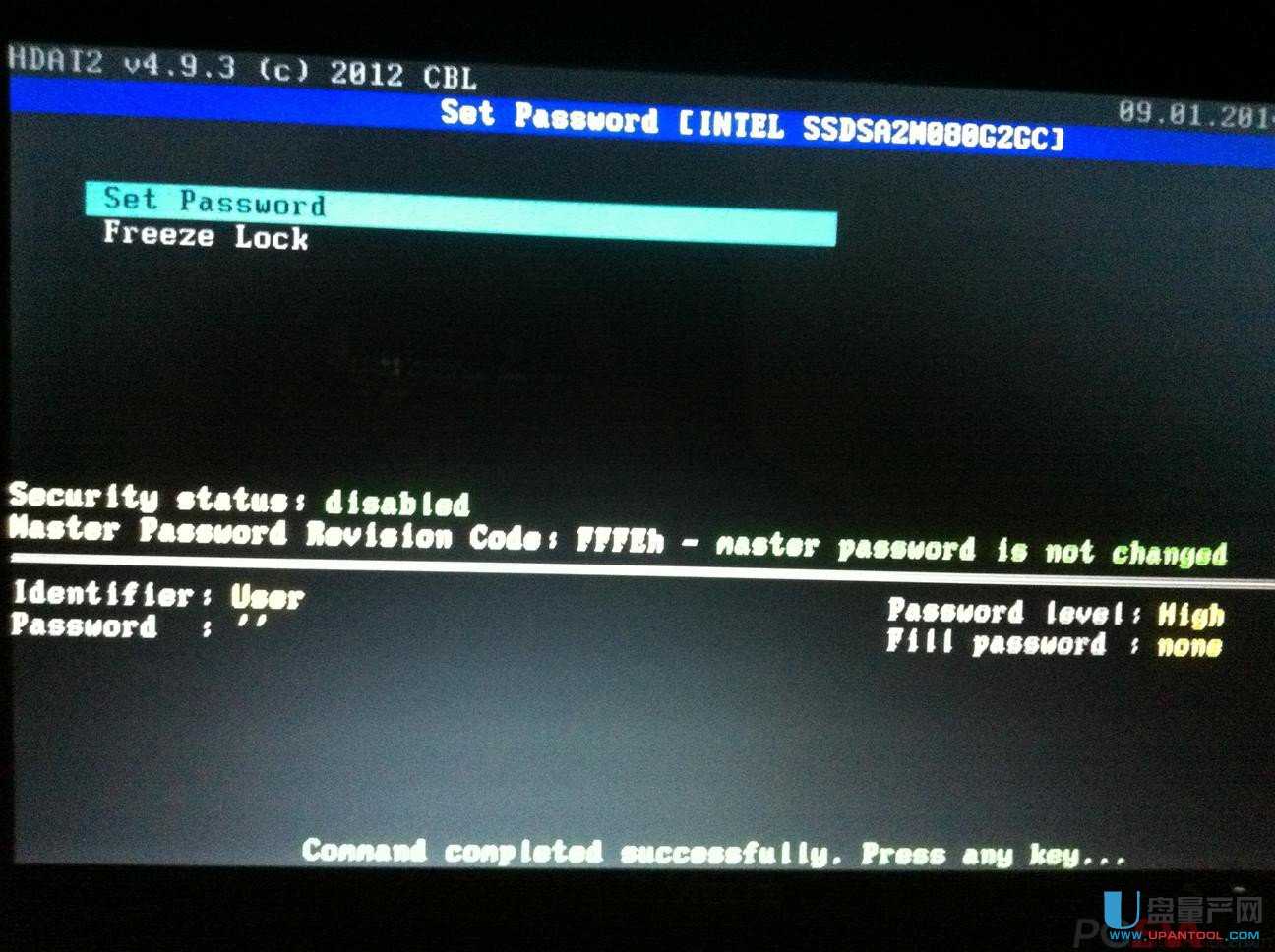
安全密码设置成功,任意键继续。
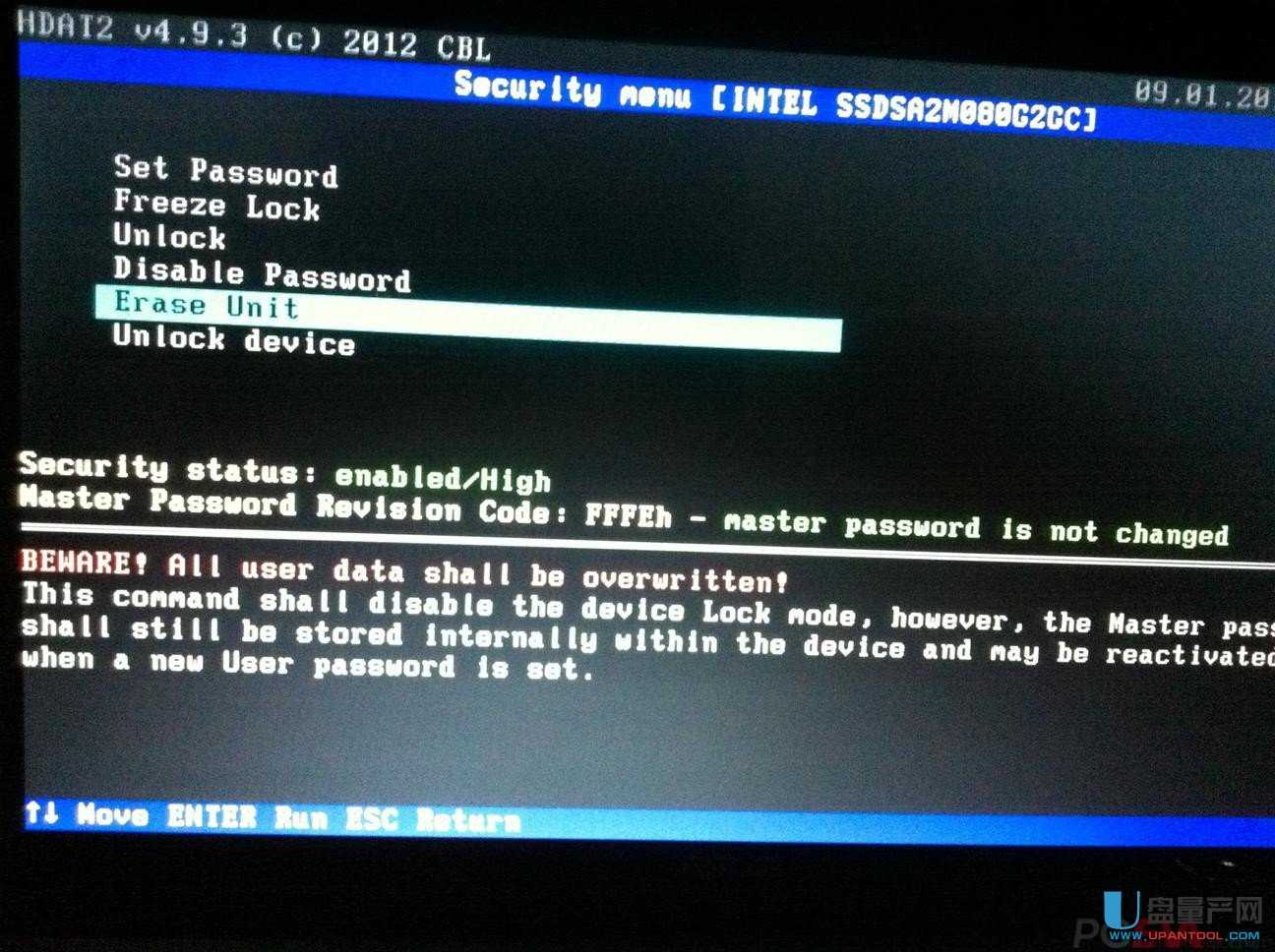
这个时候就有SE选项了,也就是"Erase Unit"。同时也警告你这样做会数据全飞,HDAT2不会因为盘上有分区就阻止你SE,所以自己一定确认好。
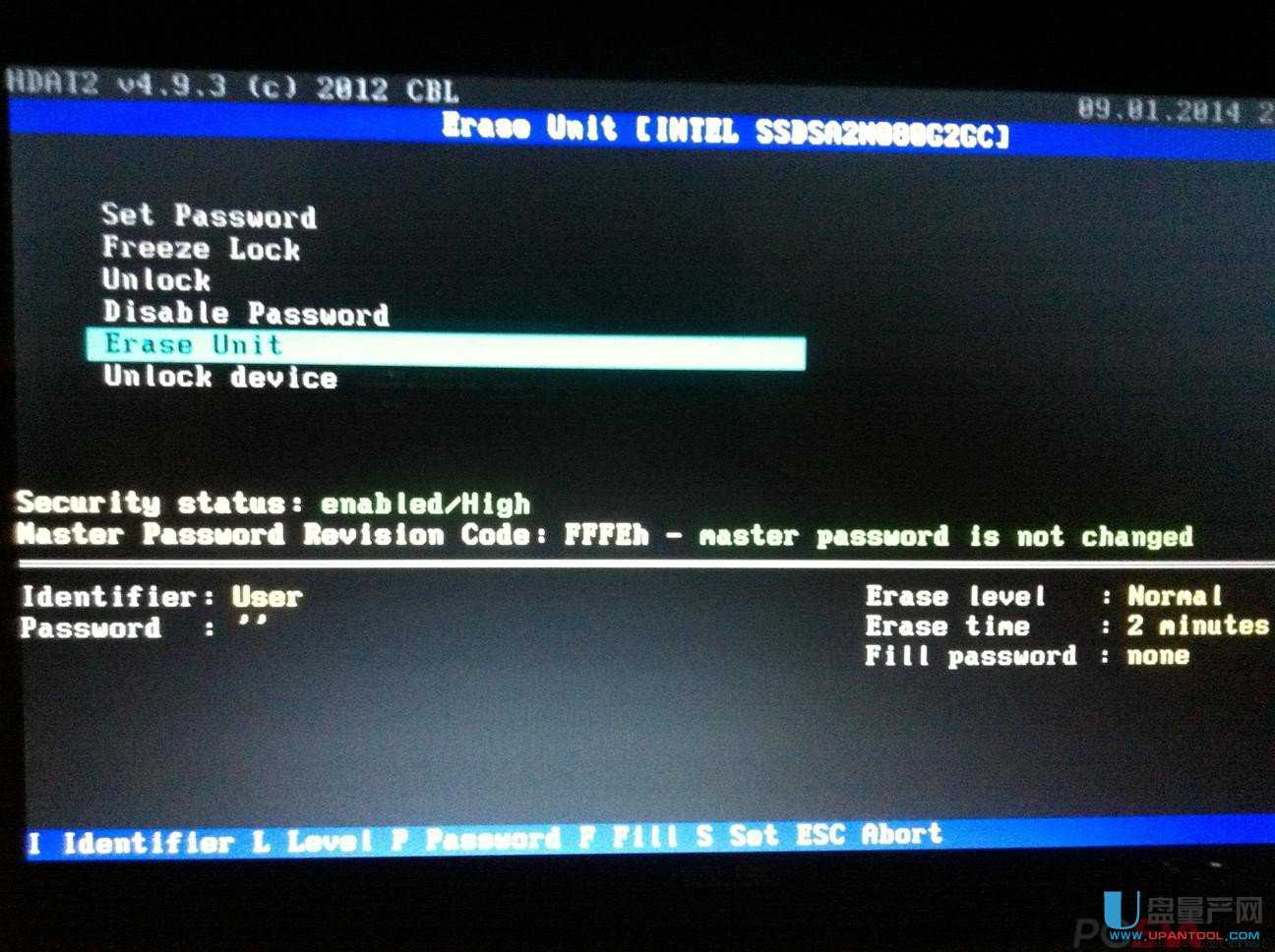
跟设置安全密码的时候差不多,依然按"S"继续。因为盘上的数据我还要用,就不再截图说明了。
随后是一个再次确认,"Y"继续。SE过程中不要断电,否则会导致盘被锁定或者变砖……SE完成后会返回到安全菜单里,如果没有做多余操作的话,会跟第一次进安全菜单时候一样。因为SE以后会把盘上的数据连同安全密码一起擦除掉,也就恢复了初始状态。
这样SE就完成了。然后怎么办?直接电源键关机或者重启键重启呗,这是DOS……然后别忘了把IDE改回AHCI。
就像主菜单看到的那样,HDAT2的功能有很多,SE或者安全功能只是其中之一,这个工具还用做HPA设置(也可理解为第三层OP)、DCO设置、 SMART查看及设置等等。这里只跟大家分享如何用HDAT2做SE,其他功能不在本文讨论范围内。如果想自己钻研的话,还是请注意安全……
还要提醒一下,SE是非常消耗SSD耐久度的操作,所以如非必要就不要做SE。SE过后出现重映射是很正常的一件事,而且很可能不是+1,是+N。
U盘有USB接口,是USB设备。如果操作系统是WindowsXP/Vista/Win7/Linux/PrayayaQ3或是苹果系统的话,将U盘直接插到机箱前面板或后面的USB接口上,系统就会自动识别。
|